تحتوي كل ورقة في محرر جداول البيانات Microsoft Office Excel على منطقة عمل لإنشاء جداول البيانات. تشكل مجموعة الأوراق كتابًا يتم تخزينه في ملف واحد. يمكن أن يحتوي كل ملف من ورقة إلى 255 ورقة وثيقة. تعد ورقة الكتاب جزءًا مستقلاً تمامًا من المستند وتسمح لك بإدخال المعلومات ومعالجتها وتحريرها ، ولكن على الرغم من ذلك ، لا يتوفر خيار حفظ الورقة بشكل منفصل عن المصنف في Microsoft Excel.
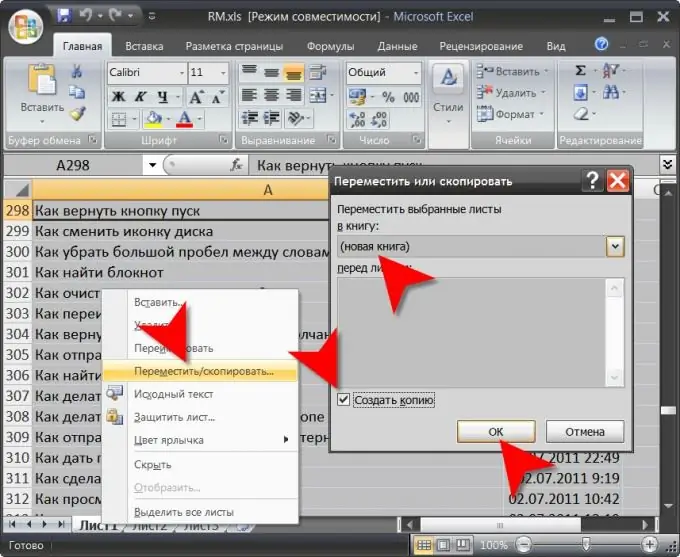
تعليمات
الخطوة 1
حدد ورقة جدول بيانات في مستند منفصل واحفظها كمصنف ، يتكون من ورقة واحدة فقط من هذه الورقة ، إذا كنت بحاجة إلى حفظ ورقة واحدة فقط من عدة أوراق. للقيام بذلك ، ابدأ تشغيل محرر جدول البيانات وحمل فيه كتابًا يحتوي ، من بين أمور أخرى ، على الورقة التي تهمك. يمكن استدعاء مربع الحوار الخاص بالبحث عن ملف وفتحه في Microsoft Excel عن طريق اختصار لوحة المفاتيح ctrl + o ، وهو أمر قياسي للغالبية العظمى من التطبيقات.
الخطوة 2
انقر بزر الماوس الأيمن فوق علامة تبويب الورقة التي تريدها في الزاوية اليسرى السفلية من نافذة جدول البيانات. في قائمة السياق التي تظهر ، حدد العنصر "نقل / نسخ …" وسيعرض البرنامج نافذة صغيرة بها ثلاثة عناصر تحكم. في الجزء العلوي (القائمة المنسدلة) ، حدد "كتاب جديد". بعد ذلك ، سيتم مسح قائمة الأوراق الموجودة في النافذة أدناه ، لذلك لن تحتاج إلى تحديد أي شيء فيها. حدد مربع الاختيار "إنشاء نسخة" للاحتفاظ بالورقة الأصلية محددة في مستند منفصل في هذا الكتاب. ثم انقر فوق الزر "موافق" وسيقوم Microsoft Excel بإنشاء مستند جديد يحتوي فقط على نسخة من الورقة الواحدة التي حددتها. سيقوم البرنامج بجعل نافذة الكتاب الجديدة هي المستند النشط.
الخطوه 3
احفظ الكتاب الذي تم إنشاؤه حديثًا. يمكن استدعاء مربع الحوار الخاص بحفظ المستند عن طريق الضغط على اختصار لوحة المفاتيح ctrl + s أو عن طريق تحديد العنصر المناسب في القائمة المفتوحة بالنقر فوق الزر الدائري الكبير في الزاوية اليسرى العليا من نافذة محرر جدول البيانات.






